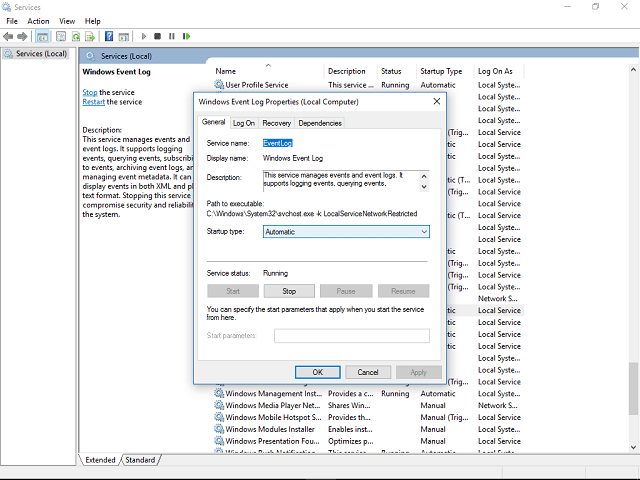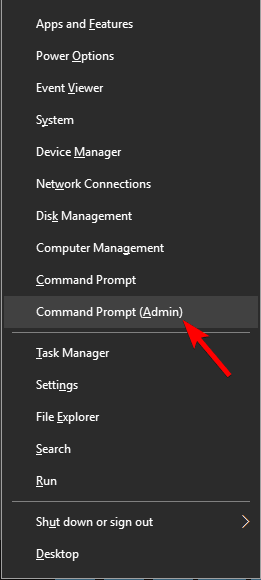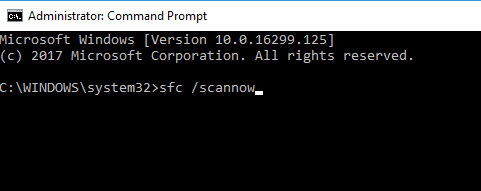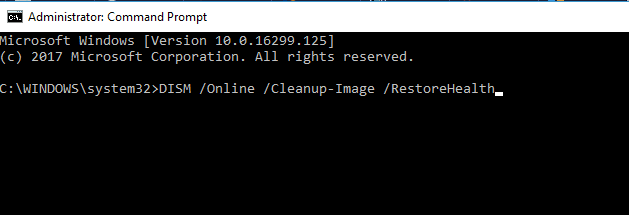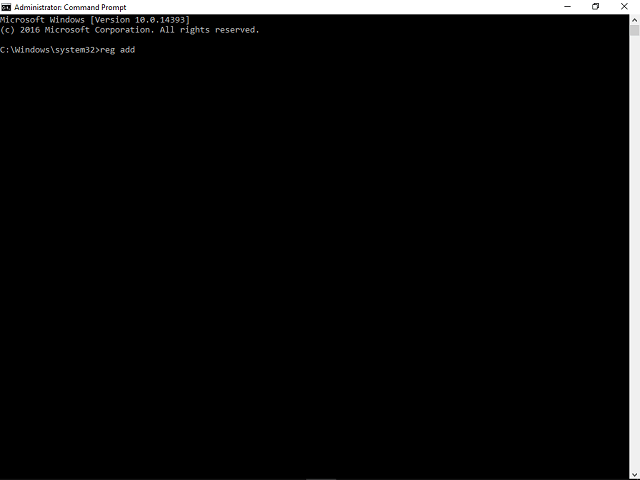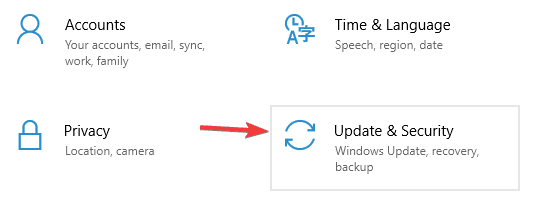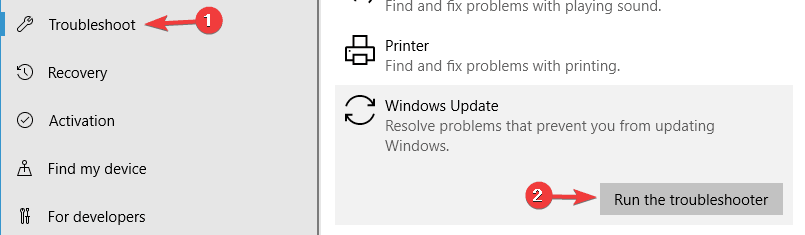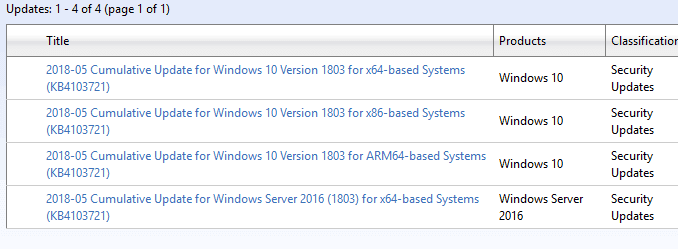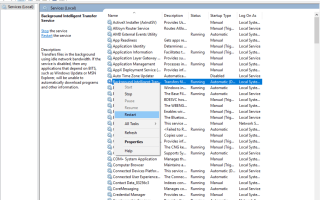Błędy aktualizacji są dość powszechne w systemie Windows 10. Niemal każdy użytkownik systemu operacyjnego co najmniej raz napotkał problem związany z aktualizacją.
Ale sprawy stają się jeszcze trudniejsze, ponieważ jest tak wiele kodów błędów, więc użytkownicy nie zawsze mogą wiedzieć, które rozwiązanie jest najbardziej odpowiednie dla ich problemu.
W tym artykule porozmawiamy o aktualizacji błąd 0x80246008 w systemie Windows 10. Ten błąd występuje, gdy użytkownicy próbują zainstalować nową aktualizację za pośrednictwem usługi Windows Update.
Ponieważ instalowanie nowych aktualizacji jest koniecznością dla każdego użytkownika systemu Windows 10, problem ten należy rozwiązać jak najszybciej.
Zaktualizuj kod błędu 0x80246008 odmian
Błąd aktualizacji 0x80246008 może być problematyczny, a mówiąc o tym kodzie błędu, oto kilka podobnych problemów zgłaszanych przez użytkowników:
- Błąd Sklepu Windows 0x80246008 — Ten problem może również pojawić się w Sklepie Windows, ale powinieneś być w stanie go rozwiązać za pomocą jednego z naszych rozwiązań.
- Aktualizacja systemu Windows nie działa w systemie Windows 10 — Jeśli nie możesz pobrać aktualizacji z powodu tego błędu, wyłącz program antywirusowy i sprawdź, czy to pomoże.
- Błąd aktualizacji systemu Windows — Czasami mogą wystąpić błędy aktualizacji z powodu problemów z uszkodzeniem plików, ale można to naprawić, wykonując skanowanie DISM i SFC.
- Wystąpił błąd 0x80246008 podczas pobierania aktualizacji — Ten błąd może uniemożliwić pobieranie aktualizacji. Aby go naprawić, wystarczy zresetować składniki usługi Windows Update.
Szukasz najlepszego narzędzia do rozwiązania problemów z aktualizacją systemu Windows? Oto nasze najlepsze typy.
Kroki, aby rozwiązać błąd aktualizacji systemu Windows 10 0x80246008:
- Uruchom ponownie usługę BITS i dziennik zdarzeń systemu Windows
- Wykonaj skanowanie SFC
- Ulepsz rejestr
- Sprawdź swój program antywirusowy
- Uruchom narzędzie do rozwiązywania problemów z Windows Update
- Zresetuj składniki usługi Windows Update
- Pobierz aktualizację ręcznie
- Wykonaj uaktualnienie na miejscu
Rozwiązanie 1 — Uruchom ponownie usługę BITS i dziennik zdarzeń systemu Windows
Aby rozwiązać ten problem, spróbuj ponownie uruchomić usługę inteligentnego transferu w tle. Ponadto możesz spróbować ponownie uruchomić Dziennik zdarzeń systemu Windows.
Procedura jest nieco długa, ale może naprawić najbardziej znane błędy. Aby wykonać restart BITS, postępuj zgodnie z następującymi instrukcjami:
- W polu Wyszukaj w systemie Windows wpisz services.msc
- Odnaleźć Usługa Inteligentnego Transferu w Tle.
- Kliknij prawym przyciskiem myszy i otwórz Nieruchomości.
- Na Karta Ogólne, odnaleźć Uruchomienie wpisz i wybierz Automatyczny.
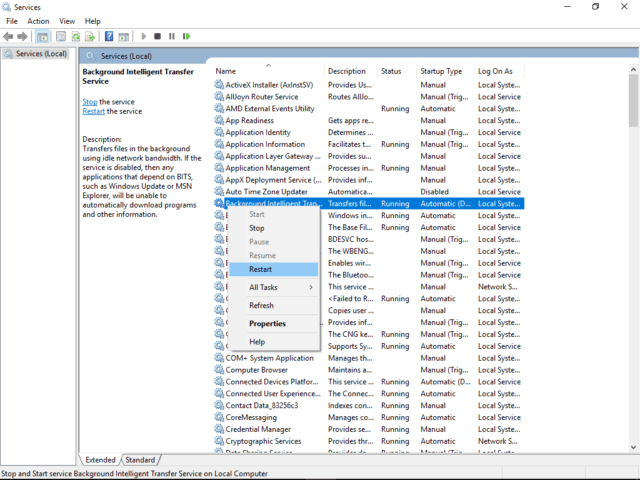
- Jeśli BITS nie działa, kliknij prawym przyciskiem myszy i wybierz Początek.
- Potwierdź wybór i zamknij okno.
Następnym krokiem jest dziennik zdarzeń systemu Windows. Mianowicie, aby naprawić niektóre usterki aktualizacji, musisz ponownie uruchomić tę usługę. Możesz to zrobić, wykonując następujące kroki:
- W polu Wyszukaj w systemie Windows wpisz services.msc
- Przewiń w dół, aż znajdziesz Dziennik zdarzeń Windows.
- Kliknij prawym przyciskiem myszy i otwórz Nieruchomości.
- Na Karta Ogólne, zestaw Automatyczny w Uruchomienie rodzaj.

- Upewnij się, że usługa jest uruchomiona. Jeśli nie, kliknij Start.
- Naciśnij OK i zamknij okno usług.
Niewielu użytkownikom udało się naprawić problemy z aktualizacją za pomocą tych obejść. Jeśli jednak problem będzie się powtarzał, przejdź do dodatkowych rozwiązań.
Rozwiązanie 2 — Wykonaj skanowanie SFC
Czasami uszkodzenie plików może powodować pojawienie się błędu aktualizacji 0x80246008.
Twoja instalacja może zostać uszkodzona z różnych powodów, ale możesz rozwiązać problem, wykonując zarówno skanowanie SFC, jak i DISM.
Aby to zrobić, wykonaj następujące kroki:
- naciśnij Klawisz Windows + X aby otworzyć menu Win + X. Wybierz Wiersz polecenia (administrator) lub PowerShell (administrator) z listy.

- Wiersz polecenia zostanie teraz otwarty. Wchodzić sfc / scannow polecenie i uruchom go.

- Rozpocznie się skanowanie SFC. Skanowanie może potrwać około 15 minut, więc nie przeszkadzaj mu i nie przerywaj go.
Po zakończeniu skanowania SFC sprawdź, czy problem nadal występuje. Jeśli problem nadal występuje, zalecamy wykonanie skanowania DISM. Aby to zrobić, wykonaj następujące kroki:
- Początek Wiersz polecenia jako administrator.
- Wchodzić DISM / Online / Cleanup-Image / RestoreHealth Komenda. naciśnij Wchodzić uruchomić.

- Rozpocznie się skanowanie DISM. Skanowanie DISM może potrwać około 20 minut lub dłużej, więc nie przerywaj go.
Po zakończeniu skanowania DISM sprawdź, czy problem nadal występuje. Jeśli wcześniej nie możesz ukończyć lub uruchomić skanowania SFC, możesz to zrobić teraz.
Ostrzeżenie o epickim przewodniku! Wszystko, co musisz wiedzieć o Kontroli plików systemowych, znajduje się tutaj!
Rozwiązanie 3 — Popraw rejestr
Jeśli poprzednie obejście okazało się bezskuteczne, należy spróbować ręcznie wstawić polecenie rejestru. Radzimy ostrożnie podchodzić do tych złożonych operacji, ponieważ w przypadku niewłaściwego użycia mogą one powodować wiele problemów.
Dlatego uważnie wykonaj kolejne kroki, aby rozwiązać problem.
- W polu Wyszukaj w systemie Windows wpisz cmd.
- Kliknij prawym przyciskiem myszy wiersz polecenia i Uruchom jako administrator.
- W typie wiersza poleceń Reg dodaj HKLMSYSTEMCurrentControlSetControlBackupRestoreFilesNotToBackup

- Po wykonaniu polecenia zamknij Wiersz polecenia.
- Teraz otwórz ponownie Wyszukaj w systemie Windows i wpisz services.msc.
- Odnaleźć Usługa Inteligentnego Transferu w Tle.
- Kliknij prawym przyciskiem myszy i zatrzymaj proces.
- Kliknij ponownie prawym przyciskiem myszy i wybierz Start.
W ten sposób powinieneś rozwiązać błąd aktualizacji. Tego rodzaju błędy mogą wystąpić w nieaktywowanym systemie Windows, więc upewnij się, że korzystasz z oryginalnego i aktywowanego systemu.
Nie możesz uzyskać dostępu do Edytora rejestru? Rzeczy nie są tak przerażające, jak się wydają. Sprawdź ten przewodnik i szybko rozwiąż problem.
Rozwiązanie 4 — Sprawdź swój program antywirusowy
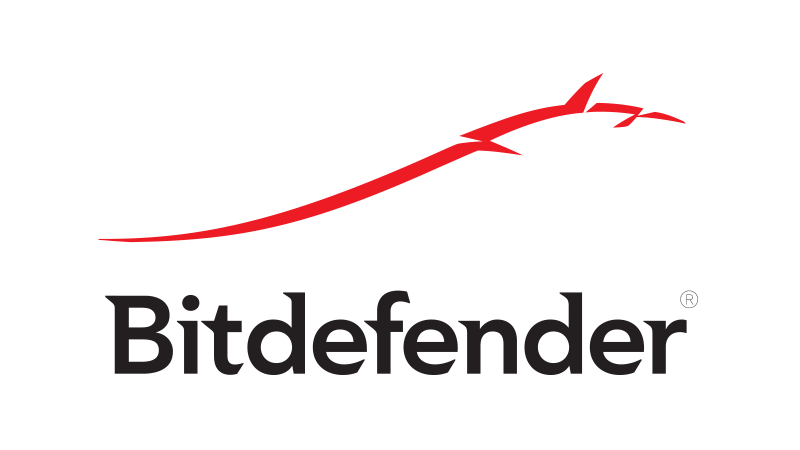
Jeśli pojawia się błąd aktualizacji 0x80246008, przyczyną może być oprogramowanie antywirusowe. Aby rozwiązać problem, zaleca się wyłączenie kilku funkcji antywirusowych i sprawdzenie, czy to pomoże.
Jeśli problem nadal występuje, następnym krokiem byłoby całkowite wyłączenie programu antywirusowego.
Kilku użytkowników zgłosiło, że usunięcie ich programu antywirusowego rozwiązało dla nich problem, więc możesz również rozważyć to.
Jeśli usunięcie antywirusa rozwiązuje problem, następnym krokiem byłoby przejście na inne rozwiązanie antywirusowe.
Wielu użytkowników zgłosiło ten problem z programem antywirusowym Norton, ale inne narzędzia antywirusowe mogą powodować pojawienie się tego problemu.
Na rynku dostępnych jest wiele świetnych narzędzi antywirusowych, ale jeśli szukasz oprogramowania antywirusowego, które w żaden sposób nie będzie miało wpływu na Twój system, powinieneś rozważyć użycie Bitdefender 2019.
Rozwiązanie 5 — Uruchom narzędzie do rozwiązywania problemów z Windows Update
Według użytkowników czasami błąd aktualizacji 0x80246008 może wystąpić z powodu drobnych błędów w Windows Update. Można jednak szybko naprawić te usterki, po prostu uruchamiając narzędzie do rozwiązywania problemów z Windows Update.
Aby to zrobić, wykonaj następujące proste kroki:
- naciśnij Klawisz Windows + I aby otworzyć Ustawienia app.
- Idź do Aktualizacja Bezpieczeństwo Sekcja.

- Nawigować do Rozwiązywanie problemów w lewym okienku. Wybierz Aktualizacja systemu Windows z listy i kliknij Uruchom narzędzie do rozwiązywania problemów przycisk.

Po zakończeniu rozwiązywania problemów sprawdź, czy problem został rozwiązany.
Nie jesteś fanem narzędzia do rozwiązywania problemów z systemem Windows? Wypróbuj jedno z tych bardziej przyjaznych dla użytkownika narzędzi do rozwiązywania problemów!
Rozwiązanie 6 — Zresetuj składniki usługi Windows Update
Innym problemem, który może powodować błąd aktualizacji 0x80246008, mogą być składniki usługi Windows Update.
Czasami niektóre usługi mogą nie działać poprawnie, a jedynym sposobem na rozwiązanie tego problemu jest ich ręczne zresetowanie.
Jest to stosunkowo proste, a aby to zrobić, wystarczy wykonać następujące kroki:
- otwarty Wiersz polecenia jako administrator.
- Po uruchomieniu wiersza polecenia uruchom następujące polecenia:
- Net Stop Wuauserv
- net stop cryptSvc
- bity stop netto
- net stop msiserver
- Ren C: WindowsSoftwareDistribution SoftwareDistribution.old
- Ren C: WindowsSystem32catroot2 Catroot2.old
- net start wuauserv
- net start cryptSvc
- bity początkowe netto
- net start msiserver
Po uruchomieniu tych poleceń sprawdź, czy problem z Windows Update został rozwiązany.
Rozwiązanie 7 — Pobierz aktualizację ręcznie
Czasami, aby naprawić błąd aktualizacji 0x80246008, musisz ręcznie pobrać i zainstalować brakującą aktualizację.
Aby to zrobić, musisz znaleźć kod aktualizacji w sekcji Windows Update. Kod aktualizacji ma prefiks KB, a następnie tablicę liczb, więc nie możesz go przegapić.
Po znalezieniu kodu aktualizacji wykonaj następujące czynności:
- Idź do Katalog Microsoft Update stronie internetowej.

- W polu wyszukiwania wprowadź kod aktualizacji.
- Powinieneś teraz zobaczyć listę pasujących aktualizacji. Znajdź aktualizację korzystającą z tej samej architektury co system operacyjny i kliknij przycisk Pobieranie przycisk obok niego.
Po pobraniu aktualizacji kliknij dwukrotnie, aby ją zainstalować. Po zainstalowaniu aktualizacji problem powinien zostać całkowicie rozwiązany.
Aktualizacje systemu Windows nie będą pobierane? Oto kompletny przewodnik do rozwiązania problemu!
Rozwiązanie 8 — Wykonaj uaktualnienie na miejscu
Jeśli błąd aktualizacji 0x80246008 nadal występuje, być może uda się rozwiązać problem, wykonując uaktualnienie w miejscu. Aby to zrobić, wykonaj następujące kroki:
- Pobierz i uruchom Narzędzie do tworzenia multimediów.
- Wybierz Zaktualizuj teraz ten komputer opcję i kliknij Kolejny.
- Teraz wybierz Pobierz i zainstaluj aktualizacje (zalecane) i kliknij Kolejny.
- Postępuj zgodnie z instrukcjami na ekranie. Po osiągnięciu ekranu Gotowy do instalacji kliknij Zmień, co zachować.
- Wybierz Zachowaj osobiste pliki i aplikacje i kliknij Kolejny.
- Teraz postępuj zgodnie z instrukcjami, aby ukończyć proces.
Po zakończeniu procesu aktualizacji będziesz mieć najnowszą wersję systemu Windows z zachowanymi wszystkimi plikami i aplikacjami, a problem zostanie rozwiązany na stałe.
To wszystko, mamy nadzieję, że ten artykuł pomógł ci rozwiązać problem z błędem aktualizacji 0x80246008 w systemie Windows 10 i że możesz teraz normalnie instalować aktualizacje.
Jeśli masz jakieś pytania, sugestie lub więcej rozwiązań, daj nam znać w komentarzach poniżej.